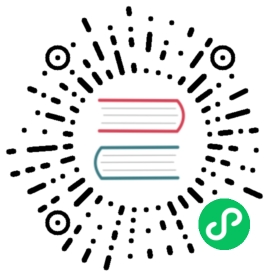Web界面
Alluxio提供了用户友好的Web界面以便用户查看和管理。master和worker都拥有各自的Web UI页面。master Web界面的默认 端口是19999,worker的端口是30000。
Alluxio Master Web界面
Alluxio master提供了Web界面以便用户管理。Alluxio master Web界面的默认端口是19999,访问 http://<MASTER IP>:19999即可查看。举个例子,如果你在本地启动Alluxio,访问 localhost:19999即可查看master Web界面。
Alluxio master Web界面包含若干不同页面,描述如下:
主页
Alluxio master 主页如下所示:

主页显示了系统状态的概要信息,包括以下部分:
Alluxio概要 Alluxio系统级信息
集群使用概要 Alluxio存储信息和底层存储信息。Alluxio的存储使用可以接近100%,但底层的存储使用不应该接近100%。
存储使用概要 Alluxio分层存储信息,分项列出了Alluxio集群中每层存储空间的使用量。
配置页面
查看当前的配置信息,点击屏幕上方导航栏的”Configuration”。

配置页面包含两部分:
Alluxio配置 所有Alluxio配置的属性和设定值的映射。
白名单 包含所有符合要求的可以存储在Alluxio上的Alluxio路径前缀。用户可以访问路径前缀不在白名单上的文件。只有白名单中的文件可以存储在Alluxio上。
浏览文件系统
你可以通过Web UI浏览Alluxio文件系统。当你点击导航栏上的”Browse”选项卡,你可以看到如下的页面:

当前文件夹的文件会被列出,包括文件名,文件大小,块大小,内存中数据的百分比,创建时间和修改时间。查看文件内容只需点击对应的文件即可。

浏览内存中文件页面
浏览所有内存中文件,点击导航栏”In-Alluxio Files”选项卡。

当前在Alluxio的文件会被列出,包括文件名,文件大小,块大小,文件是否被固定在内存中,文件创建时间和文件修改时间。
Workers页面
master也显示了系统中所有已知的Alluxio worker。点击”Workers”选项卡即可查看。

workers页面将所有Alluxio worker节点分为两类显示:
存活节点 所有当前可以处理Alluxio请求的节点列表。点击worker名将重定向到worker的web UI页面。
失效节点 所有被master宣布失效的worker列表,通常是因为等待worker心跳超时,可能的原因包括worker系统重启或网络故障。
Master度量信息
点击导航栏中的“Metrics”选项卡即可浏览master的度量信息。

这一部分显示了master的所有度量信息,包括:
Master整体指标 集群的整体度量信息。
逻辑操作 执行的操作数量。
RPC调用 每个操作的RPC调用次数。
Alluxio Workers Web界面
每个Alluxio worker也提供Web界面显示worker信息。worker Web界面的默认端口是30000,访问 http://<WORKER IP>:30000即可查看。举个例子,如果你在本地启动Alluxio,访问 localhost:30000即可查看worker Web界面。
主页
Alluxio worker的主页和Alluxio master类似,但是显示的是单个worker的特定信息。因此,它有类似的部分: Worker 概要, 存储使用概要, 分层存储详细信息.

块信息页面
在块信息页面,可以看到worker上的文件,以及其他信息,如:文件大小和文件所在的存储层。当你点击文件时,可以看 到文件的所有块信息。

Worker度量信息
点击导航栏中的“Metrics”选项卡即可浏览worker的度量信息。

这一部分显示了worker的所有度量信息,包括:
Worker整体指标 Worker的整体度量信息。
逻辑操作 执行的操作数量。